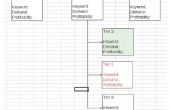Paso 1: Primer y último paso
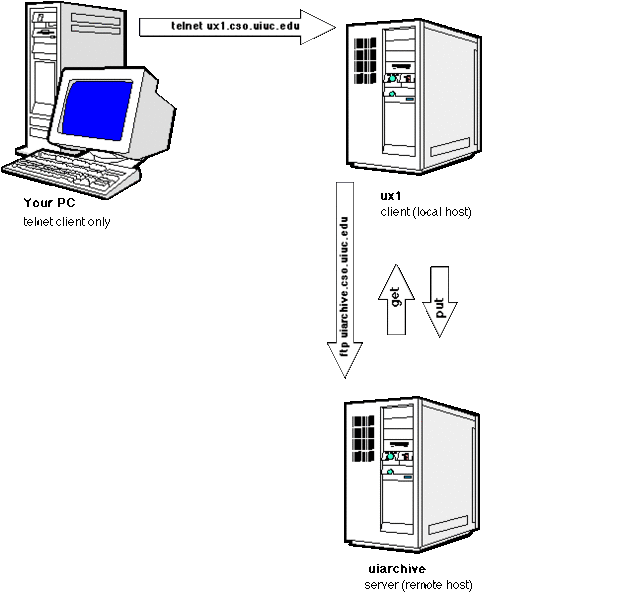
Bueno, ya que muchos de nosotros siempre han preguntado esto, aquí es. Largo y estirado hacia fuera. También, antes de esto, darse cuenta de una cosa; Usted tendrá que renunciar a su tiempo, esfuerzo, ancho de banda y seguridad a un servidor ftp de calidad.
Dicho esto, aquí va. En primer lugar, averigua si tu IP (Internet Protocol) es estática (no cambia) o dinámica (cambios cada vez que inicie sesión en). Para ello, primero considere el hecho de que tengas un dial encima del módem. Si lo hace, las posibilidades son unos 999 999 de 1 000 000 que tu IP es dinámica. Para que sea estático, sólo tienes que ir a un lugar como h * tp: / / www.myftp.org/ para inscribirse en una dirección ip estática.
Entonces, usted necesitará conseguir su IP. Esto puede hacerse haciendo esto:
¿Ir a Inicio -> Ejecutar -> winipcfg o www.ask.com y preguntar cuál es mi IP?
Después de hacerlo, usted tendrá que descargar a un cliente de servidor FTP. Personalmente, recomendaría G6 FTP Server Serv-U FTPor Bullitproof v2.15 los tres de los cuales son extremadamente confiables y la norma del mundo ftp.
Se puede descargar en este sitio: h * tp: / / www.liaokai.com/softw_en/d_index.htm
En primer lugar, tendrás que configurar tu ftp. Para esta guía voy a utilizar instrucciones paso a paso para G6. En primer lugar, tendrás que ir a 'Configuración -> a General'. Desde aquí, escriba el puerto # (por defecto es 21). Te recomiendo algo único, o algo un poco más grande (ex: 3069). Si usted desea comprobar el número de usuarios máximo (Esto establece la cantidad de usuarios máxima simultánea en su servidor a la vez realizar acciones - más a la vez, la más lenta la conexión y viceversa).
Las siguientes opciones son luego chooseable:
-Iniciar con windows
-Activar el servidor de FTP en la puesta en
-Poner en bandeja al inicio
-Permitir múltiples instancias
-Mostrar el estado "Cargando..." en el inicio
-Unidades en el inicio de la exploración
-Confirmar la salida
Usted puede hacer lo que quiera con estos, ya que son bastante auto explicativa. La función de unidad de análisis es agradable, como es la 2ª y la última opción. Desde aquí, haga clic en el texto de 'opciones' en la columna de la izquierda.
Para proteger su servidor, usted debe comprobar 'check login' y 'comprobación de contraseña', 'Mostrar la ruta de acceso relativa (una necesidad)!' y cualquier otra opción que crees que necesitarás. Después de hacerlo, haga clic en el texto 'avanzado' en la columna de la izquierda. Luego debe dejar el tamaño del búfer en el valor por defecto (a menos que por supuesto usted sabe lo que estás haciendo) y luego permitir que el tipo de ftp que desee.
Carga y descarga y son generalmente bueno, pero depende de usted si desea permitir cargas y/o descargas. Para la prioridad del servidor, determinar cuánta memoria convencional se usará y cuánto 'esfuerzo' pondrá en hacer que su servidor funcione sin problemas.
Anti-martilleo también es buena, ya que evita que la gente de frenar su velocidad. Desde aquí, haga clic en "Opciones de registro" de la columna de la izquierda. Si desea ver y grabar cada sola orden y desorden para arriba de la pantalla, dejar los predeterminados.
Sin embargo, si desea ver lo que está sucediendo con el menor espacio posible tomado, haga clic en 'Pantalla' en la columna superior. Entonces usted debe comprobar 'Inicios de sesión exitosos del registro', y todas las opciones en el cliente directamente, excepto 'Cambios de directorio de registro'. Después de hacerlo, haga clic en 'Aceptar' en la esquina inferior izquierda.
Luego tienes que ir a 'Configuración -> cuentas de usuario' (o ctrl y u). Desde aquí, debe haga clic en la derecha la mayoría de la columna y haga clic derecho. Elija 'Agregar' y elija la cantidad que le gusta la gente para tener acceso a.
Después de dar un nombre (ex: themoonlanding), usted tendrá que darles una contraseña del sistema en la columna inferior (ex: wasfaked). Para el directorio 'Home IP', (si estás registrado con un servidor estático, marque 'IP todas las casas'. Si tu IP es estática por defecto, elegir tu IP en la lista. Luego tienes que click derecho en la columna del centro y elija 'Agregar'.
Desde aquí, tienes que seleccionar el directorio que desea que las personas tengan acceso a. Después de elegir el directorio, sugiero que elija las opciones 'Read', 'Lista' y 'Subdirectorios', a menos por supuesto que sepa lo que estás haciendo. Después de hacerlo, hacer una carpeta de 'subir' en el directorio y elija ' Agregar ' por separado de esta carpeta a la columna del centro. Elija 'escribir', 'Añadir', 'hacer', 'lista' y 'subdirectorios'. Esto les permitirá subir sólo a determinadas carpetas (carpeta de subida).
Ahora haga clic en 'Otros' de la columna de la izquierda. Elija 'activar cuenta', el tiempo de espera (tiempo que tarda para que la gente a permanecer inactiva antes de que automáticamente los kick off), el número máximo de usuarios para este nombre, el número máximo de conexiones permitidas al mismo tiempo para una dirección ip, Mostrar ruta de acceso relativa (un must!) y cualquier otra cosa en el fondo que gustaría tener. Ahora haga clic en 'Aceptar'.
** Pedido **
En este menú principal, haga clic en el icono en la parte superior, guantes de boxeo y haga clic derecho y unchoose el golpe-o-meter para subidas y descargas (con esto usted puede monitorear actividad IP). Ahora, haga clic en el rayo, y el servidor está ahora en marcha.
Registrar su información de ftp, como este:
213.10.93.141 (o algo más, como por ejemplo: 'f*p://example.getmyip.com')
Usuario: *** (el nombre de usuario del cliente)
Pass: *** (la contraseña)
Puerto: *** (el número de puerto que elegiste)
Así que haz un FTP y Únete a la sección FTP
Listado del contenido de un Ftp:
Listado del contenido de un FTP es muy sencillo.
Se necesita fabricante contenido del FTP, que puede descargarse desde aquí:
HT * p: / / www.etplanet.com/download/application/FTP%20Content%20Maker%201.02.zip
1. poner en la IP del servidor. No ponga "ftp: / /" o un "/" porque no va a funcionar si lo haces.
2. Ponga en el puerto. Si el puerto es el número por defecto, 21, no tienes que entrar en él.
3. poner en el nombre de usuario y contraseña en los campos correspondientes. Si la conexión es anónima, no tienes que entrar en él.
4. Si desea una lista de un directorio específico de la FTP, lugar en el campo de directorio. De lo contrario, no ingrese nada en el campo de directorio.
5. Haga clic en "Tomar la lista!"
6. una vez se ha tomado la lista, haga clic en la ficha de salida UBB y copiar y pegar en donde tú quieras.
Si FTP contenido Maker no funciona, probablemente es porque el servidor no utiliza Software de Serv-U.
Si recibe este mensaje de error:
StatusCode = 550
LastResponse fue: 'No puede abrir el archivo local prueba-ftp'
Error = 550 (no se pudo abrir archivo local prueba-ftp)
Error = no puede abrir el archivo local prueba-ftp = 550
Cerrar y reiniciar FTP contenido creador, inténtelo de nuevo.
mensajes de error:
110 respuesta de marcador de reinicio. En este caso, el texto es exacto y no a la izquierda a la aplicación particular; debe leer: MARK yyyy = mmmm donde yyyy es el marcador de flujo de datos de proceso de usuario, y mmmm servidor equivalente marcador (tenga en cuenta los espacios entre los marcadores y «=»).
120 servicio listo en nnn minutos.
125 conexión de datos ya abierta; a partir de la transferencia.
150 estado de archivo correcto; a punto de abrir la conexión de datos.
Comando 200 bien.
202 comando no implementado, superfluo en este sitio.
211 estatus del sistema o respuesta de ayuda del sistema.
Estado de directorio 212.
213 estado del archivo.
214 mensaje de ayuda. Sobre cómo usar el servidor o el significado de un determinado comando no estándar. Esta respuesta es útil sólo para el usuario humano.
Tipo de sistema de nombre 215. Donde nombre es un sistema oficial de la lista en el documento de números asignados.
220 servicio preparado para nuevo usuario.
221 servicio cerrando conexión de control. Registrado hacia fuera si es necesario.
Abrir conexión de datos 225; ninguna transferencia en curso.
226 cerrando la conexión de datos. Solicitar acción de archivo exitosa (por ejemplo, transferencia de archivos o archivo de abortar).
227 modo introducción de pasivo (h1, h2, h3, h4, p1, p2).
230 usuario logueado, proceder.
250 acción de archivo requerido bien, completado.
257 "NOMBRERUTA" creado.
Nombre de usuario 331 bien, necesita contraseña.
332 necesita cuenta para inicio de sesión.
Acción de archivo requerido 350 pendiente para obtener más información.
421 también muchos usuarios conectados a la misma cuenta de
425 no puede abrir conexión de datos.
426 conexión cerrada; transferencia abortada.
Acción de archivo requerido 450 no. Archivo de carácter (por ejemplo, ocupado).
451 acción requerido abortada: error local en el proceso.
452 pidió acciones no. Espacio de almacenamiento insuficiente en el sistema.
500 error de sintaxis, comando que no se reconoce. Esto puede incluir errores como línea de comandos demasiado larga.
501 error de sintaxis en parámetros o argumentos.
502 comando no implementado.
503 mala secuencia de comandos.
504 comando no implementado para ese parámetro.
530 no logueado.
532 necesita cuenta para almacenar archivos.
550 pidió acciones no. Archivo de carácter (por ejemplo, archivo no encontrado, no acceso).
551 acción requerido abortada: página tipo desconocido.
Acción de archivo requerido 552 abortada. Excedido la asignación de almacenamiento de información (para el directorio actual o conjunto de datos).
553 pidió acciones no. Nombre de archivo no permitido.
FTP activo vs pasivo FTP, una explicación definitiva
Introducción
Una de las preguntas más comunes cuando se trata con servidores de seguridad y otros problemas de conectividad de Internet es la diferencia entre activo y pasivo de FTP y la mejor manera de apoyar a uno o ambos de ellos. Esperemos que el siguiente texto le ayudará a aclarar parte de la confusión sobre cómo apoyar a FTP en un entorno con firewall.
Esto no puede ser la explicación definitiva, como afirma el título, sin embargo, he oído bastante buena regeneración y he visto este documento ligado en suficientes lugares para saber que muy pocas personas han encontrado útil. Siempre estoy buscando maneras de mejorar las cosas aunque y si encuentras algo que no está claro o necesita una explicación más detallada, por favor hágamelo saber! Las recientes adiciones a este documento incluyen los ejemplos de ambas sesiones activas y pasivas de línea de comandos FTP. Estos ejemplos de sesión deben ayudar a hacer las cosas un poco más claras. También proporcionan una imagen más bonita en lo que va detrás de las escenas durante una sesión FTP. Ahora, a la información...
Los conceptos básicos
FTP es un servicio basado en TCP exclusivamente. No hay ningún componente UDP a FTP. FTP es un servicio inusual en que utiliza dos puertos, un puerto de 'datos' y un 'comando' puerto (también conocido como el control). Tradicionalmente estos son puerto 21 para el puerto de comando y Puerto 20 al puerto de datos. La confusión comienza sin embargo, cuando nos encontramos con que dependiendo del modo, el puerto de datos no es siempre en el puerto 20.
FTP activo
En modo activo de FTP el cliente se conecta desde un puerto aleatorio no privilegiado (N > 1024) para el servidor FTP comando port, el puerto 21. Entonces, el cliente comienza a escuchar al puerto N + 1 y envía el FTP puerto de comando N + 1 para el servidor FTP. El servidor se conectará entonces a Puerto de datos especificado del cliente desde su puerto de datos locales, que es puerto 20.
Desde del firewall servidor, para apoyar de modo activo de FTP la siguiente comunicación canales necesitan ser abierto:
FTP puerto del servidor 21 (cliente inicia la conexión) en cualquier lugar
FTP puerto del servidor 21 puertos > 1024 (responde servidor al puerto de control del cliente)
FTP puerto del servidor 20 puertos > 1024 (servidor inicia la conexión de datos con puerto de datos del cliente)
FTP puerto del servidor 20 de puertos > 1024 (cliente envía ACK al puerto de datos del servidor)
En el paso 1, Puerto de control del cliente entra en contacto con puerto de control del servidor y envía el comando PORT 1027. El servidor envía un ACK a Puerto de comandos del cliente en el paso 2. En el paso 3 el servidor inicia una conexión en su puerto de datos locales para el puerto de datos del cliente especificado anteriormente. Por último, el cliente envía un ACK hacia atrás como se muestra en el paso 4.
El principal problema con el modo activo de FTP realmente cae en el lado del cliente. El cliente FTP no tiene la real conexión con el puerto de datos del servidor--simplemente le indica al servidor qué puerto está escuchando en y el servidor se conecta al puerto especificado en el cliente. Desde el servidor de seguridad de lado de cliente esto parece ser un sistema exterior de iniciar una conexión a un cliente interno, algo que está generalmente bloqueado.
Ejemplo de FTP activo
A continuación es un ejemplo real de una sesión FTP activa. Lo único que ha cambiado son los nombres de usuario, direcciones IP y nombres de servidor. En este ejemplo se inicia una sesión FTP desde testbox1.slacksite.com (192.168.150.80), una caja de linux ejecutando al cliente de línea de comandos FTP estándar, a testbox2.slacksite.com (192.168.150.90), una caja de linux ejecutar ProFTPd 1.2.2RC2. La depuración (-d) bandera se utiliza con el cliente FTP para mostrar lo que está sucediendo detrás de las escenas. Todo en rojo es la salida de depuración que muestra los comandos FTP actuales se envía al servidor y las respuestas que se generan a partir de los comandos. Salida de servidor normal se muestra en negro y de entrada de usuario en negrita.
Hay unas cuantas interesantes cosas a considerar sobre este cuadro de diálogo. Observe que cuando se emite el comando de puerto, especifica un puerto en el sistema cliente (192.168.150.80), más que en el servidor. Vamos a ver el comportamiento opuesto cuando utilizamos FTP pasivo. Mientras estamos en el tema, una nota rápida sobre el formato del comando PORT. Como se puede ver en el ejemplo siguiente se tiene el formato como una serie de seis números separados por comas. Los cuatro primeros octetos son la dirección IP mientras que el segundo dos octetos conforman el puerto que se utilizará para la conexión de datos. Encontrar el Puerto Real multiplican el octeto quinto por 256 y luego añadir el sexto octeto al total. Así en el ejemplo siguiente el puerto número es ((14 * 256) + 178), o 3762. Una comprobación rápida con netstat debe confirmar esta información.
Testbox1: {/ hogar/p-t/vago/public_html} % ftp -d testbox2
Conectado a testbox2.slacksite.com.
220 testbox2.slacksite.com FTP server listo.
Nombre (testbox2:slacker): slacker
---> Usuario slacker
331 la contraseña necesaria para vago.
Contraseña: TmpPass
---> PASS XXXX
230 usuario slacker iniciar sesión.
---> SYST
215 tipo UNIX: L8
Tipo de sistema remoto es UNIX.
Usar modo binario para transferir archivos.
FTP > ls
FTP: setsockopt (ignorada): Permiso denegado
---> Puerto 192,168,150,80,14,178
200 comando PORT exitosa.
---> Lista
150 apertura ASCII modo conexión de datos para lista de archivos.
drwx---3 slacker usuarios 104 27 de Jul 1:45 public_html
226 transferencia completa.
FTP > quit
---> Dejar de fumar
221 adiós.
FTP pasivo
Para resolver el problema del servidor de iniciar la conexión al cliente un método diferente para las conexiones FTP se desarrolló. Esto se conoce como modo pasivo o PASV, después del comando usado por el cliente al servidor está en modo pasivo.
En modo pasivo FTP el cliente inicia las dos conexiones al servidor, resolver el problema de los cortafuegos de filtrado de la conexión de puerto de datos entrante al cliente desde el servidor. Al abrir una conexión FTP, el cliente se abre al azar dos haya puertos localmente (N > 1024 y N + 1). Los primeros contactos de puerto del servidor en el puerto 21, pero en lugar de entonces, emitir un comando de puerto y permitir que el servidor se conecte a su puerto de datos, el cliente emitirá el comando PASV. El resultado de esto es el servidor abre un puerto aleatorio no privilegiado (P > 1024) y envía el comando PORT P al cliente. El cliente inicia la conexión del puerto de N + 1 a Puerto de P en el servidor para transferencia de datos.
Desde del firewall servidor, para apoyar el modo pasivo de FTP la siguiente comunicación canales necesitan ser abierto:
FTP puerto del servidor 21 (cliente inicia la conexión) en cualquier lugar
FTP puerto del servidor 21 puertos > 1024 (responde servidor al puerto de control del cliente)
Servidor FTP puertos > 1024 desde cualquier lugar (cliente inicia la conexión de datos al puerto aleatorio especificado por servidor)
FTP puertos del servidor > 1024 a remotos puertos > 1024 (servidor envía ACK (y datos) al puerto de datos del cliente)
En el paso 1, el cliente entra en contacto con el servidor en el puerto de comandos y el comando PASV. El servidor responde luego en el paso 2 con puerto 2024, diciendo al cliente que el puerto escucha para la conexión de datos. En el paso 3 el cliente inicia la conexión de datos desde su puerto de datos para el puerto de datos del servidor especificado. Por último, el servidor envía un ACK en el paso 4 al puerto de datos del cliente.
Mientras que el modo pasivo de FTP soluciona muchos de los problemas desde el lado del cliente, se abre toda una gama de problemas en el servidor. El mayor problema es la necesidad de permitir cualquier conexión remota con alta puertos numerados en el servidor. Afortunadamente, muchos demonios FTP, incluyendo la popular WU-FTPD que el administrador pueda especificar un rango de puertos que utilizará el servidor FTP. Para más información véase el apéndice 1.
La segunda cuestión implica apoyo y solución de problemas de clientes que hacer (o no) compatible con el modo pasivo. Como ejemplo, la utilidad de línea de comandos FTP con Solaris no admite el modo pasivo, que requiere a un cliente FTP de terceros, como ncftp.
Con la enorme popularidad de la World Wide Web, muchas personas prefieren utilizar su navegador web como un cliente FTP. Mayoría de los navegadores sólo admiten el modo pasivo en el acceso a ftp: / / URL. Esto puede ser bueno o malo dependiendo de lo que los servidores y cortafuegos está configurado para admitir.
Ejemplo de FTP pasivo
A continuación es un ejemplo real de una sesión FTP pasivo. Lo único que ha cambiado son los nombres de usuario, direcciones IP y nombres de servidor. En este ejemplo se inicia una sesión FTP desde testbox1.slacksite.com (192.168.150.80), una caja de linux ejecutando al cliente de línea de comandos FTP estándar, a testbox2.slacksite.com (192.168.150.90), una caja de linux ejecutar ProFTPd 1.2.2RC2. La depuración (-d) bandera se utiliza con el cliente FTP para mostrar lo que está sucediendo detrás de las escenas. Todo en rojo es la salida de depuración que muestra los comandos FTP actuales se envía al servidor y las respuestas que se generan a partir de los comandos. Salida de servidor normal se muestra en negro y de entrada de usuario en negrita.
Observe la diferencia en el comando de puerto en este ejemplo en comparación con el ejemplo FTP activo. Aquí, vemos un puerto está abierto en el sistema del servidor (192.168.150.90), en lugar del cliente. Ver la discusión sobre el formato del comando del puerto, en la sección ejemplo de FTP activo.
Testbox1: {/ hogar/p-t/vago/public_html} % ftp -d testbox2
Conectado a testbox2.slacksite.com.
220 testbox2.slacksite.com FTP server listo.
Nombre (testbox2:slacker): slacker
---> Usuario slacker
331 la contraseña necesaria para vago.
Contraseña: TmpPass
---> PASS XXXX
230 usuario slacker iniciar sesión.
---> SYST
215 tipo UNIX: L8
Tipo de sistema remoto es UNIX.
Usar modo binario para transferir archivos.
FTP > pasivo
Modo pasivo.
FTP > ls
FTP: setsockopt (ignorada): Permiso denegado
---> PASV
227 introducir modo pasivo (192,168,150,90,195,149).
---> Lista
150 apertura ASCII modo datos conexión lista de archivos
drwx---3 slacker usuarios 104 27 de Jul 1:45 public_html
226 transferencia completa.
FTP > quit
---> Dejar de fumar
221 adiós.
Resumen
La siguiente tabla debería ayudar a administradores de recordar el funcionamiento de cada modo FTP:
FTP activo:
comando: cliente > 1024 -> servidor 21
datos: cliente > 1024 <-server 20
FTP pasivo:
comando: cliente > 1024 -> servidor 21
datos: cliente > 1024 -> servidor > 1024
Un breve resumen de los pros y los contras de activo vs pasivo FTP también está en orden:
FTP activo es beneficioso para el administrador del servidor FTP, pero perjudicial para el administrador del lado del cliente. El servidor FTP intenta realizar conexiones a puertos aleatorios alta en el cliente, que seguramente sería bloqueado por un firewall en el cliente. FTP pasivo es beneficiosa para el cliente, pero perjudicial para el administrador del servidor FTP. El cliente hará las dos conexiones al servidor, pero uno de ellos será un puerto alto aleatorio, que seguramente sería bloqueado por un firewall en el servidor.
Por suerte, es algo así como un compromiso. Desde administradores ejecutan servidores FTP tendrá que hacer sus servidores accesibles al mayor número de clientes, seguramente tendrán que soportar FTP pasivo. La exposición de alto nivel puertos en el servidor puede minimizarse mediante la especificación de una gama limitada de puerto para el servidor FTP utilizar. Por lo tanto, todo excepto este intervalo de puertos puede ser un firewall en el servidor. Mientras que esto no elimina todo el riesgo para el servidor, disminuye enormemente.